실용적인 Excel 기술 공유: 휴대폰 번호를 추출하는 고전적인 공식을 이해하세요!
- 青灯夜游앞으로
- 2023-04-23 19:20:295056검색
엑셀에서 휴대폰 번호를 빠르게 추출하는 방법은 흔한 주제가 되었습니다. CTRL+E의 출현 이후 데이터 추출 문제는 훨씬 간단해졌습니다. 정말 뛰어난 기능이라는 점을 인정해야 합니다. 하지만 이는 만병통치약이 아니며, 해결하려면 공식이 필요한 일부 데이터 추출 문제가 여전히 남아 있습니다. 다음으로 베테랑 신인님이 엑셀에서 흔히 사용하는 휴대폰 번호 추출 공식을 설명해주시고, 공식을 심층적으로 분석해 보도록 하겠습니다~
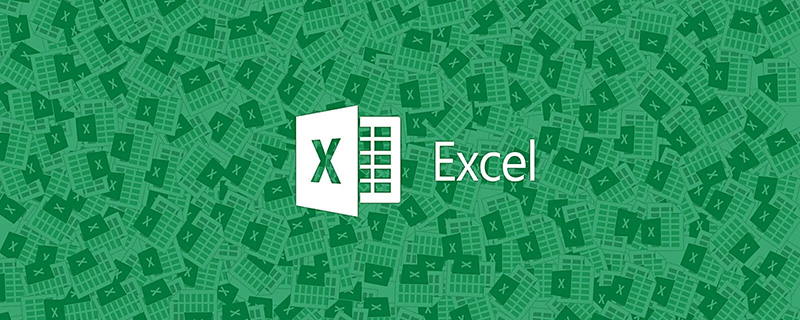
더블11 끝나고 다들 뒹굴기 바쁩니다. 그들의 주문, 많은 주문을 받는 동안 고객 서비스 부서에 있는 소녀들의 작업량도 많이 증가했습니다. 특히 다음과 같이 좀 더 까다로운 데이터에서 고객 휴대폰 번호를 추출하는 작업은 더욱 번거롭습니다. 표:
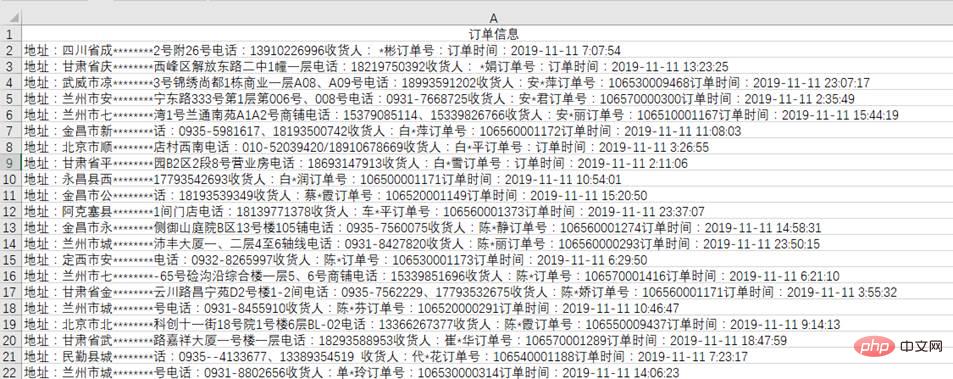
(주문 정보의 내용은 시뮬레이션 데이터입니다)
이러한 데이터를 만나면 시스템이 불합리하다고 불평하면서 휴대폰 번호를 추출하는 방법도 찾아야 합니다. 수천 줄의 데이터가...
전화번호를 추출할 수 있는 Ctrl+E라는 단축키가 있다고 들었습니다. 지금 사용해 보세요.
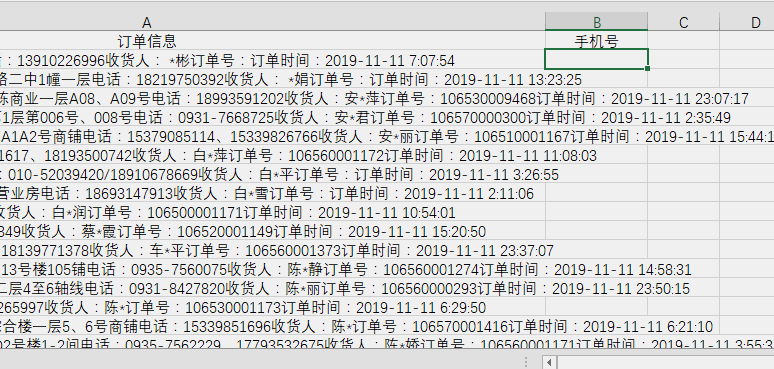
이런 복잡한 데이터를 접할 때 Ctrl+ 스마트 채우기로 알려진 E 방법도 실패합니다. 어떻게 해야 합니까?
VBA...
전혀 아닌데 희망이 있나요?
사실 이 문제를 해결할 수 있는 공식이 있습니다. 공식은
=LOOKUP(9E+307,--MID(LEFT(A2,FIND("Consignee",A2)),ROW 입니다. ($1 :$99),11))=LOOKUP(9E+307,--MID(LEFT(A2,FIND("收货人",A2)),ROW(:),11))
结果如图所示:
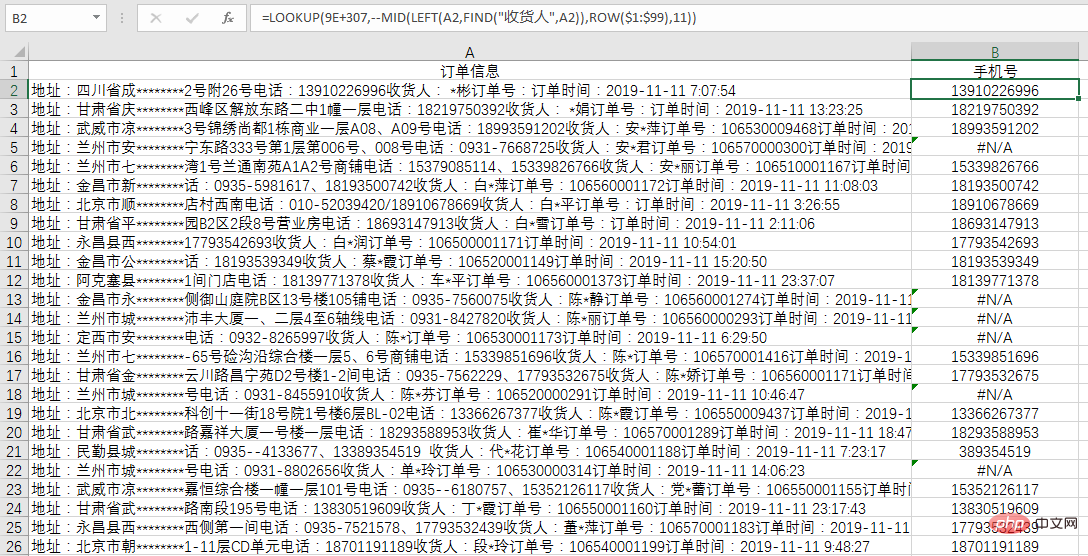
公式看起来不是很长,但却使用了五个函数进行组合,下面就来破解这个公式的原理。
要解决问题首先要找到规律,手机号的一个特点就是长度为11位,并且全部都是数字,因此可以利用提取数字的套路来解决问题。
与通常提取数字的问题不同之处在于,在这些订单信息中,手机号码出现的位置不固定,并且会有其他的数字干扰,唯一可以利用的就是11位的数字这一点。
这就需要用到MID函数,格式为:MID(A2,1,11),意思是从A2单元格中的第一个字开始,截取11个字,公式结果为:
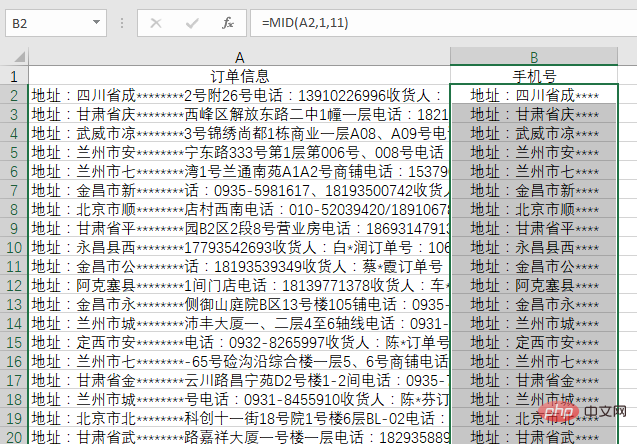
这一点很好理解,由于不确定手机号的开始位置,用一个常用的套路,就是将MID函数的第二参数使用ROW来实现多次提取的效果,为了便于理解,先用ROW(1:10)作说明。
来看看公式=MID(A2,ROW(1:10),11)
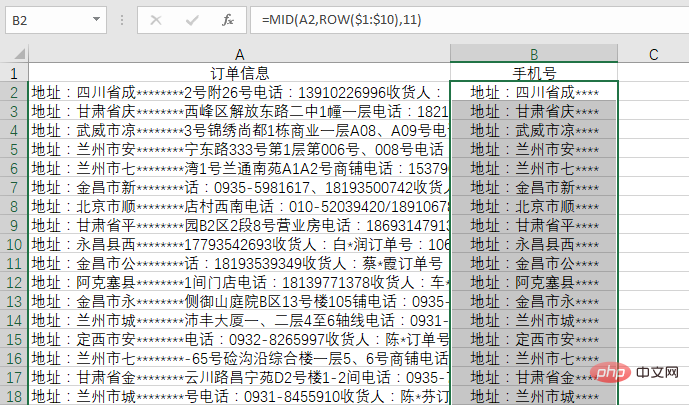

공식은 별로 길어 보이지 않지만 5가지 함수를 사용하여 결합합니다. 이 공식의 원리를 분석해 보겠습니다.
문제를 해결하려면 먼저 패턴을 찾아야 합니다. 휴대폰 번호의 특징 중 하나는 길이가 11자리이고 모두 숫자라는 점입니다. 따라서 숫자를 추출하는 루틴을 사용할 수 있습니다. 문제를 풀다. 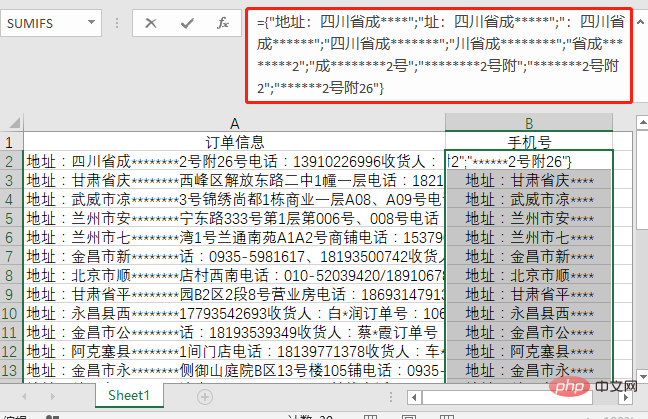
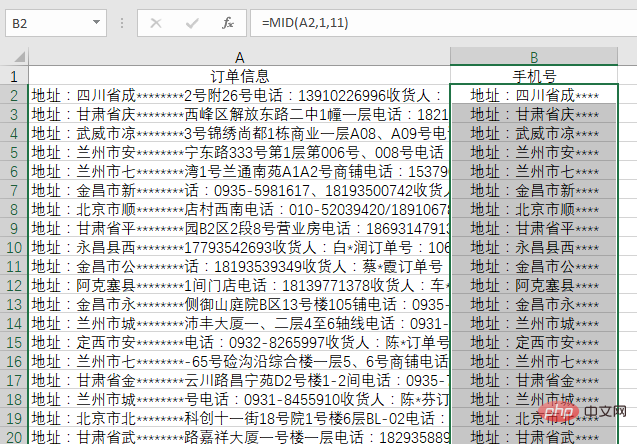
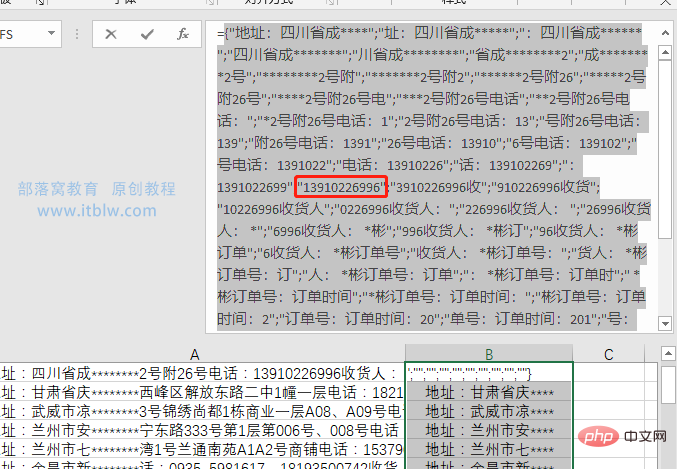 이것은 이해하기 쉽습니다. 휴대전화 번호의 시작 위치는 다중 추출 효과를 얻기 위해 ROW를 MID 함수의 두 번째 매개변수로 사용하는 것이 일반적인 루틴입니다. 설명은 ROW(1:10)를 사용합니다.
이것은 이해하기 쉽습니다. 휴대전화 번호의 시작 위치는 다중 추출 효과를 얻기 위해 ROW를 MID 함수의 두 번째 매개변수로 사용하는 것이 일반적인 루틴입니다. 설명은 ROW(1:10)를 사용합니다.
공식 =MID(A2,ROW(1:10),11)의 효과를 살펴보겠습니다.
이 공식은 MID(A2,1,11), MID(A2,2,11)...MID( A2,10,11). 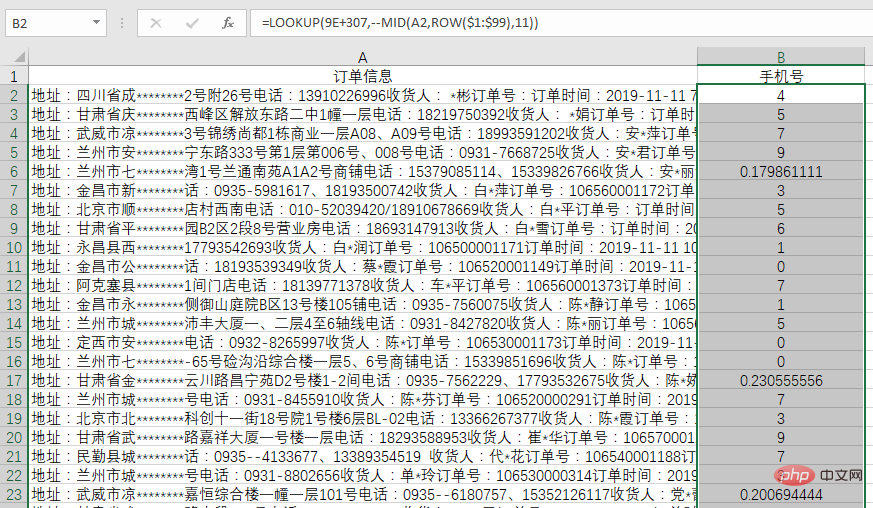
휴대폰 번호가 실제로 이 큰 문자열에 포함되어 있는지 확인하세요.
🎜이제 휴대폰 번호가 성공적으로 가로채졌습니다. 다음 단계는 이 문자열 집합에서 필요한 휴대폰 번호를 가져오는 방법입니다. 🎜🎜이때 LOOKUP이 적용됩니다. 원래 수식은 =LOOKUP(9E307,--MID(A2,ROW($1:$99),11))로 작성되어야 합니다. 🎜🎜9E307은 매우 큰 숫자를 나타냅니다. MID 앞에 "--"를 추가하는 것은 가로채는 내용을 숫자로 변환하는 것을 의미합니다. 이 공식의 원리는 이전 튜토리얼에서 여러 번 설명되었습니다. 🎜🎜그런데 수식으로 얻은 결과는 놀랍습니다. 🎜🎜🎜🎜🎜이것은 LOOKUP 함수가 케이스의 데이터에서 휴대폰 번호 외에 마지막 위치에 나타나는 숫자를 가져오기 때문입니다. 시간도 나중에 나타나므로 최종 결과를 얻으려면 LOOKUP 처리 범위를 좁히는 마지막 단계가 필요합니다. 🎜🎜데이터 소스를 다시 관찰하면 패턴을 찾을 수 있습니다. 휴대폰 번호는 항상 "수취인" 앞에 있으므로 수취인 앞의 문자열만 추출한 다음 방금 수식을 사용하면 됩니다. 결과. 🎜🎜이것은 LEFT+FIND 조합을 사용하여 쉽게 구현할 수 있습니다. 공식은 다음과 같습니다. =LEFT(A2,FIND("Consignee",A2)) 결과는 다음과 같습니다. 🎜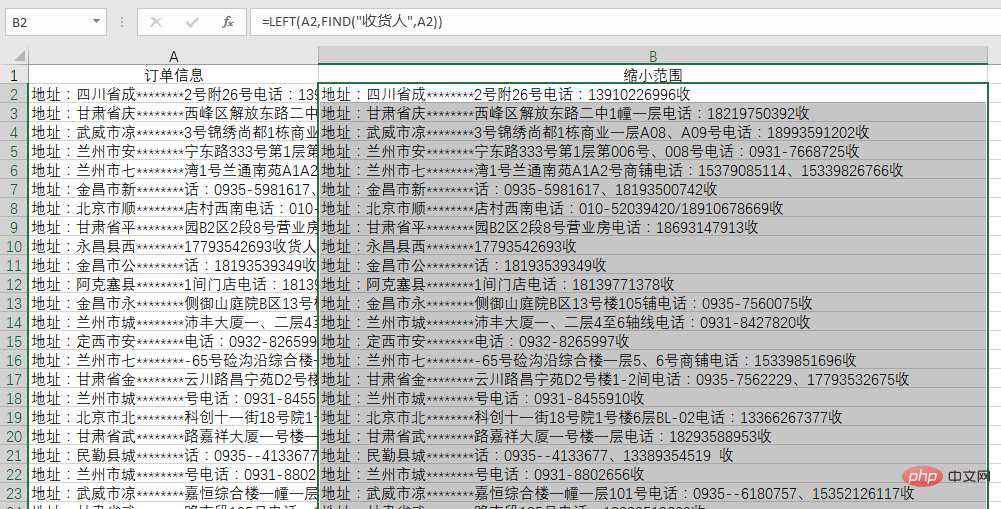
LEFT+FIND 조합이 더 이해하기 쉽습니다. 질문이 있는 경우 메시지를 남겨주시면 몇 가지 유사한 일반적인 조합에 대한 튜토리얼을 작성해 드리겠습니다.
이제 좁은 범위 결과를 이전 수식으로 대체하면 최종 수식은 다음과 같습니다. =LOOKUP(9E+307,--MID(LEFT(A2,FIND("Consignee",A2)),ROW( $1: $99),11))
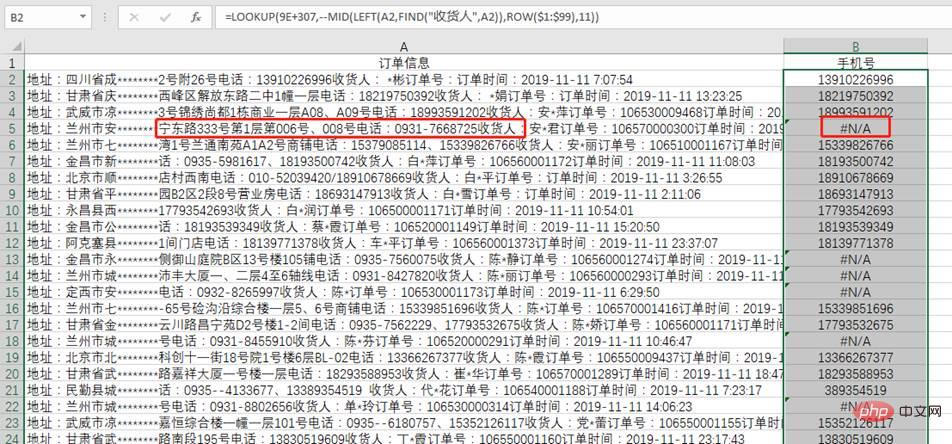
결과는 주문정보에 휴대폰번호가 없다는 오류값입니다.
요약: 이 공식의 원리는 모든 사람을 위해 분석되었습니다. 오늘의 사례를 통해 겉보기에 복잡해 보이는 문제를 조금씩 규칙을 찾는 방법을 배울 수 있습니다. 해결하려면 더 많은 아이디어가 있습니다.
사실 이 문제를 생각하는 또 다른 방법은
=MAX(IFERROR(--MID(LEFT(A2,FIND("收",A2)),ROW(:),11),0)) 공식을 사용하는 것입니다.
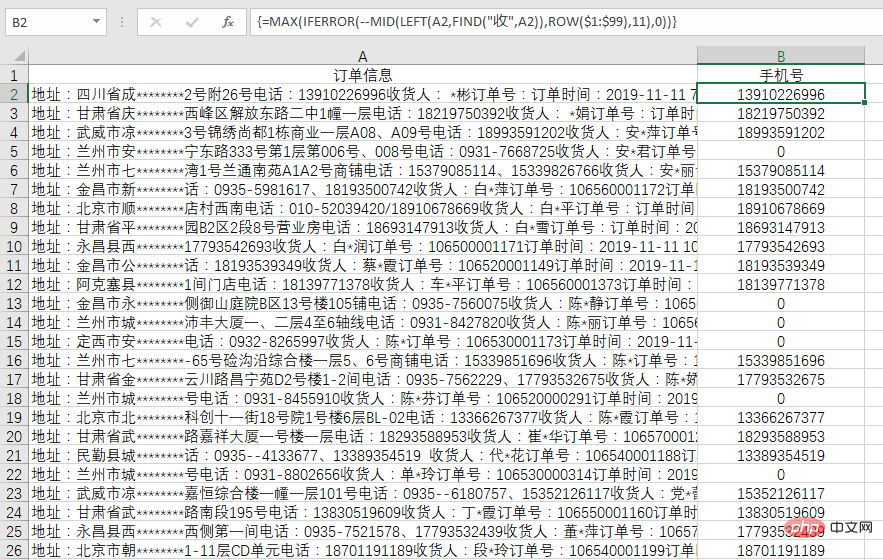
관심 있는 파트너는 공식의 원리를 스스로 분석해 볼 수도 있습니다. 물론 모든 사람에게 필요한 것이 무엇인지 확인하기 위해 메시지를 남길 수도 있으며 이 공식에 대해 다시 이야기하겠습니다.
관련 학습 권장 사항: excel 튜토리얼
위 내용은 실용적인 Excel 기술 공유: 휴대폰 번호를 추출하는 고전적인 공식을 이해하세요!의 상세 내용입니다. 자세한 내용은 PHP 중국어 웹사이트의 기타 관련 기사를 참조하세요!

